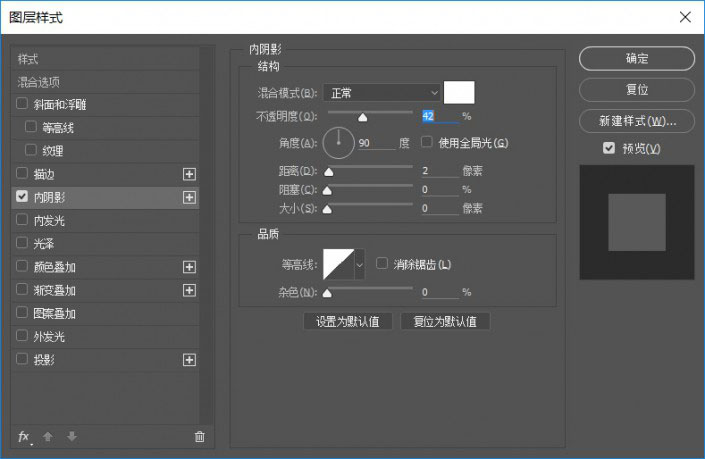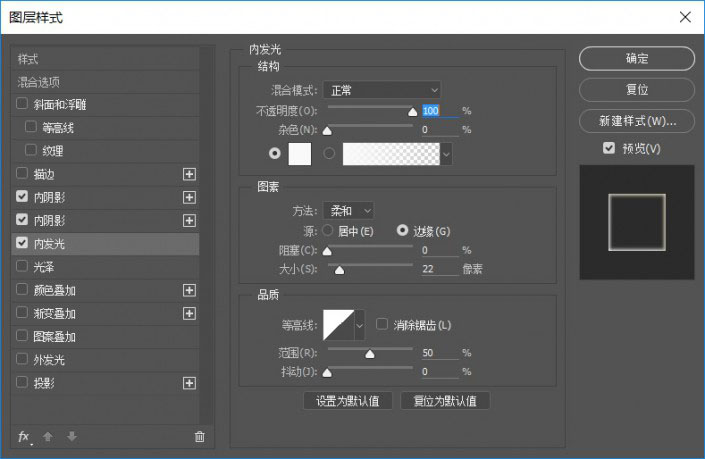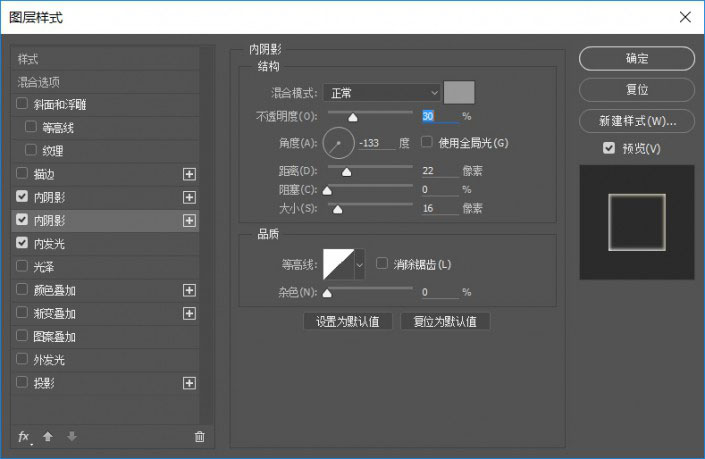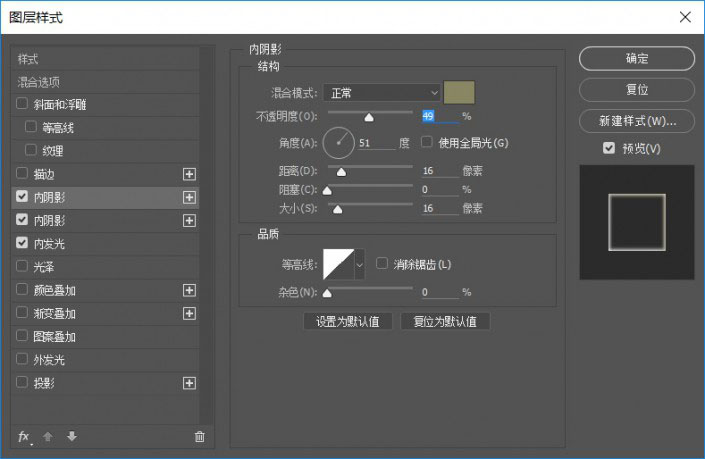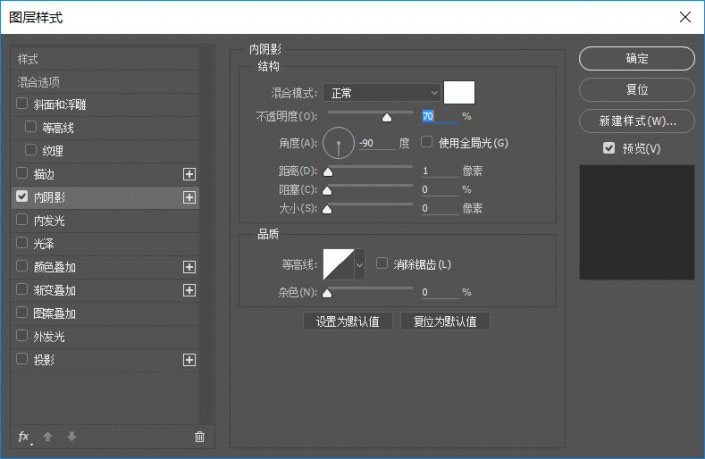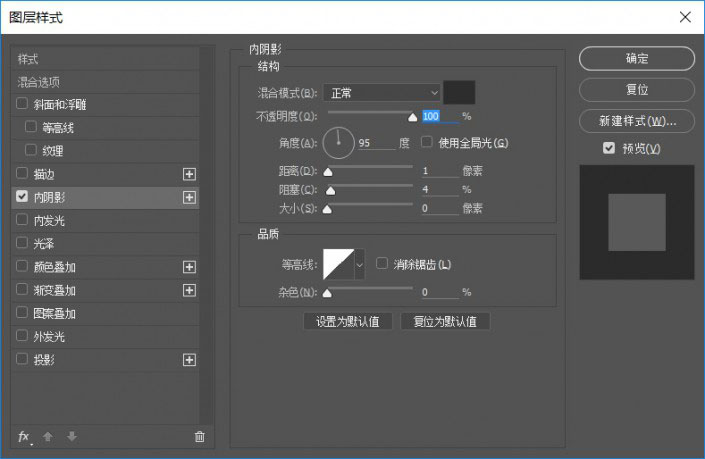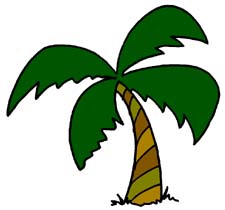鼠绘相机,鼠绘一台逼真的相机教程(6)
来源:优设
作者:吃喝玩乐团团长
学习:14904人次
然后将这些图层进行编组,命名为:取景框-高光-3。
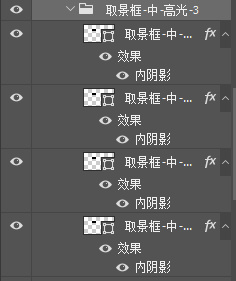
使用矩形工具创建一个158*66像素的矩形2c2b2d,圆角弧度为8像素。
接着使用椭圆工具创建一个62*62像素的圆040500,并给它一个13像素的描边,然后向下创建剪切蒙版。
接着选择矩形工具创建一个73*15像素的矩形3a3a3c,并给它一个内阴影作为高光fffff。并向下创建剪切蒙版。
使用椭圆工具创建一个62*62像素的圆,描边13像素,去除填充,然后添加图层样式。并向下创建剪切蒙版。
接下来新建一个图层,使用浅色柔光画笔给取景框的镜头口添加一个高光。
继续新建一个图层,使用选区工具选择取景框描边的路径,然后使用柔光画笔给取景框添加光影。
使用矩形工具创建一个158*66像素的矩形,圆角弧度为8像素,然后为其添加内阴影fcfdff。
和上一步一样使用矩形工具创建一个圆角矩形,并添加内阴影cfdff。
选择矩形工具创建一个21*53像素的矩形050503,设置圆角弧度为3像素,并添加内阴影d2d2d。
学习 · 提示
相关教程
关注大神微博加入>>
网友求助,请回答!